Пользователи, пытаясь запустить установочный файл или файл запуска, в не зависимости от того, скачан файл из интернета или был передан на компьютер каким-либо другим путём, иногда сталкиваются с ошибкой «The setup files are corrupted. Please obtain a new copy of the program».
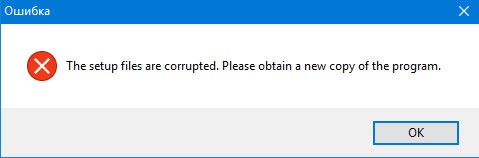
The setup files are corrupted. Please obtain a new copy of the program
Содержание
Что означает ошибка «The setup files are corrupted. Please obtain a new copy of the program».
Если мы переведём дословно текст ошибки, то узнаём в чем суть ошибки, что именно не нравится нашему компьютеру? Ведь как правило у каждой ошибки, текстовое сопровождение отражает её суть. Перевод говорит нам, что «Установочные файлы повреждены. Пожалуйста, получите новую копию программы». Отсюда следует вывод, что наш файл, который мы пытаемся запустить поврежден. Возможно во время скачивания или копирования произошёл какой-то сбой, может действительно файл изначально был поврежден. В общем компьютер даёт нам подсказку, что файл нужно заменить. Ладно, когда файл весит не много и скачать его заново не составит труда и не займёт много времени, а что если файл огромный и на новую закачку уйдёт много времени? Давайте разбираться, а все ли с этой ошибкой так однозначно? Возможно компьютер ошибается и способы исправить данную ошибку существую? Не стоит делать поспешных выводов и сразу приступать к скачки нового файла. Попробуйте изначально выполнить действия, о которых будет сказано дальше, есть хорошая доля вероятности, что они вам помогут.
Отключаем антивирус или защитник windows
Антивирус блокирует запуск
Нередкие случае, когда ошибка «The setup files are corrupted. Please obtain a new copy of the program» или аналогичные, появляются в результате блокировки вашего файла или какого-то из вспомогательных для запуска файлов антивирусом. В такой ситуации ваши файлы остаются на месте и никуда не пропадают, просто защитник блокирует их запуск. В таком случае нужно перед запуском вашего EXE-файла отключить защиту антивируса. Если вы пользуетесь каким-то сторонним Антивирусом , а не стандартным «защитником windows”, найдите в интернете, как отключить защиту именно в вашем антивирусе.
Для отключения защиты в стандартном «защитнике Windows» выполните следующие действия:
- В меню «Пуск» переходим в « Параметры».
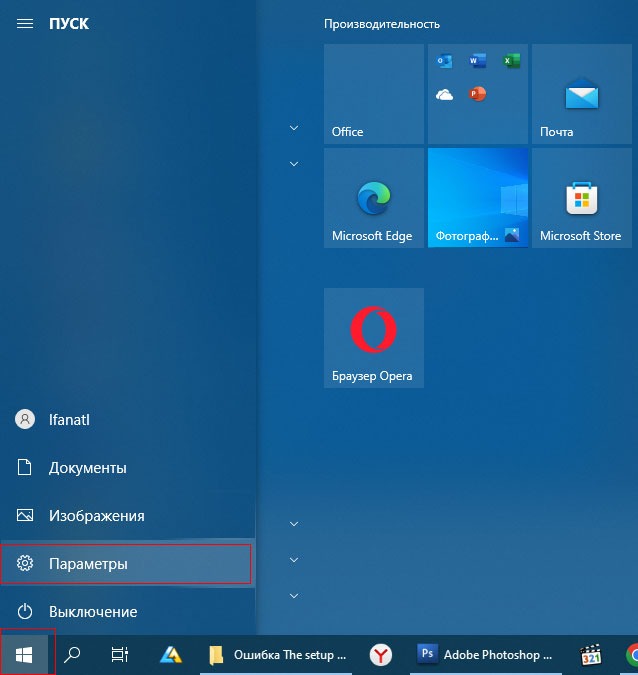
Параметры
- В появившемся окне ищем и кликаем на раздел « Обновления и безопасность».
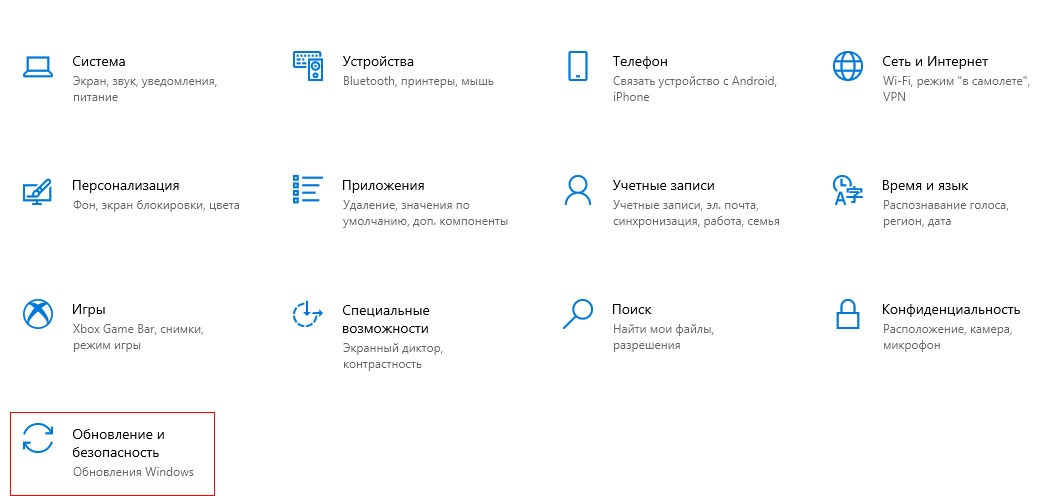
Обновление и безопасность
- Далее в разделе « Безопасность windows» ищем подраздел « Защита от вирусов и угроз».
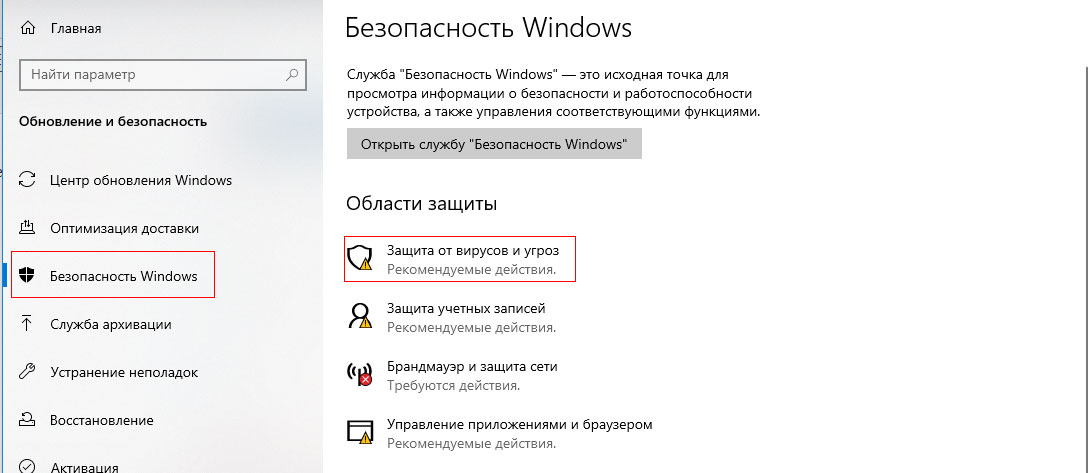
Защита от вирусов и угроз
- В открывшемся окне найдите «Параметры защиты от вирусов и угроз» и перейдите в него в «Управления настройками».
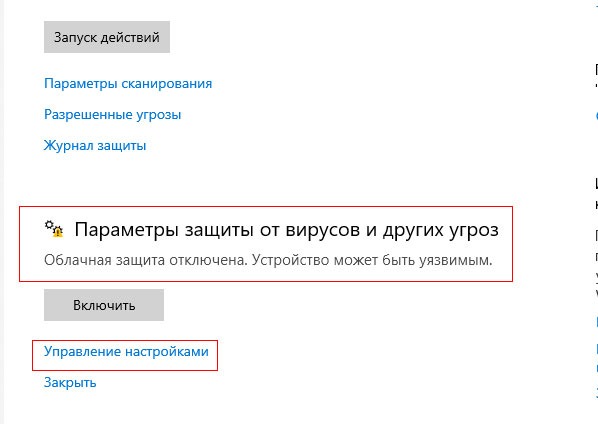
параметры защиты от вирусов и угроз
- В разделе «Защита в режиме реального перемени» нужно переместить ползунок в режим «откл.»
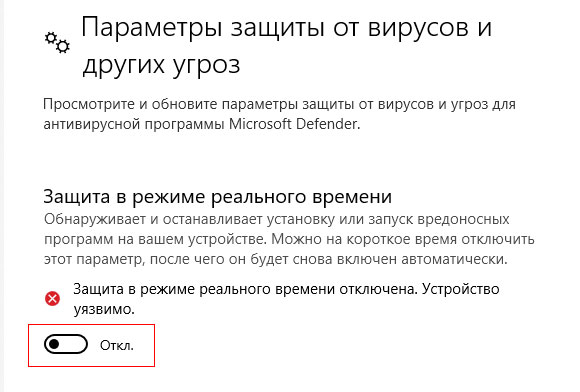
Защита в режиме реального времени
Внимание: в версии windows 1903 внедрили новую функцию «защита от подделки». Она не позволяет изменять настройки безопасности, пока её не отключишь.

Защита от подделки
После того, как отключили защиту антивируса, попробуйте заново запустить ваш файл.
Антивирус поместил файл на карантин
Есть другой вариант, при котором антивирус не блокирует, а помещает ваш файл запуска или вспомогательный файл, который требуется для запуска, на «карантин». В результате чего и появляется ошибка «The setup files are corrupted. Please obtain a new copy of the program». В таких случаях нарушается целостность ваших файлов. Антивирус переносит ваш файл себе в карантин. В результате чего, вы либо не видите сам ваш файл запуска, если антивирусу не понравился именно он, или файл который нужен для запуска, тогда в момент запуска ваш exe-шник не находит файл, который ему необходим и он ругается и выдаёт ошибку «The setup files are corrupted. Please obtain a new copy of the program». Как действовать в такой ситуации?
В данном случае, нужно запретить антивирусу проверять ваш файл или папку в которой он находится. То есть, поместить ваши файлы в так называемый «Белый список» или в Исключения антивируса, после чего вернуть поглощённые антивирусом Файлы из карантина.
Важно: обязательно сначала добавляем Файлы в белый список, только потом возвращаем их из карантина. Если вы сделаете наоборот, антивирус может обратно ваш файл забрать на карантин.
Как это делается на сторонних антивирусах ищите инструкцию в интернете.
Как добавить Файлы в исключения «Защитника Window»:
- При помощи меню «Пуск» заходим в «Параметры» компьютера.
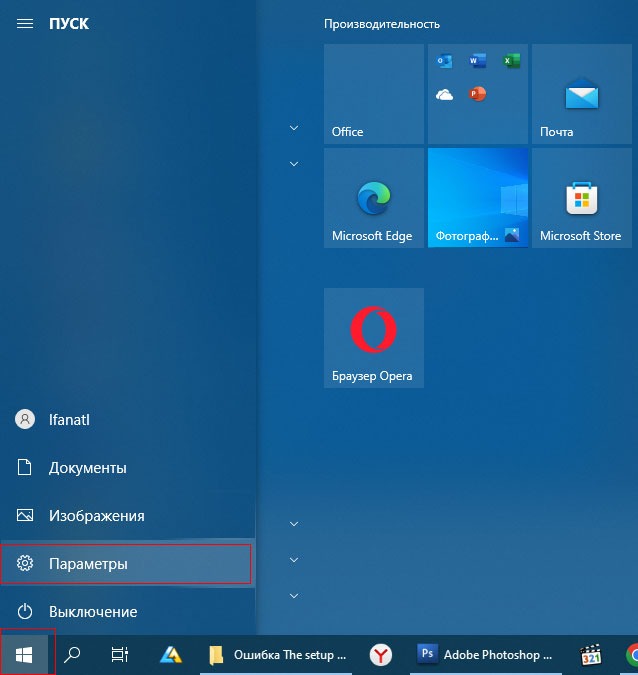
Параметры
- Далее «Обновления и безопасность».
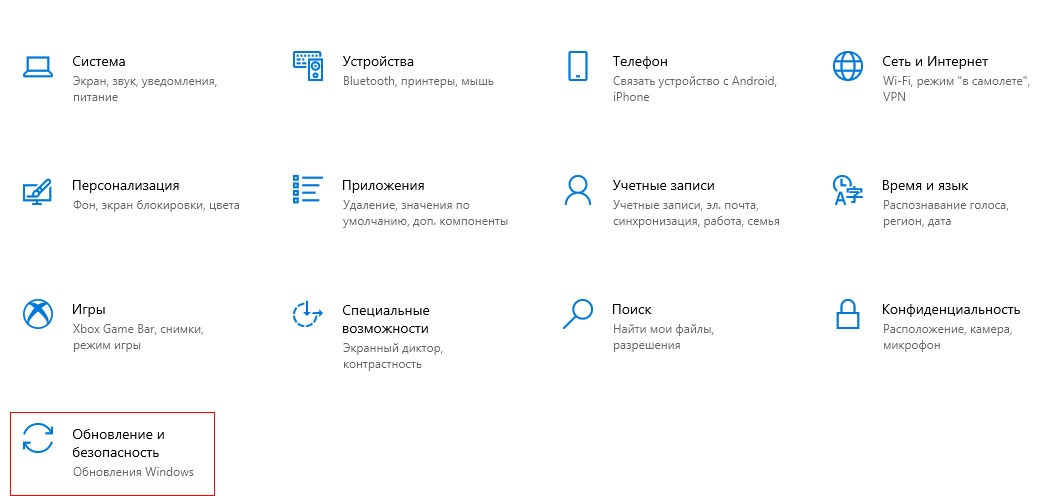
Обновление и безопасность
- В разделе «Безопасность windows» переходив в «Защита от вирусов и угроз»
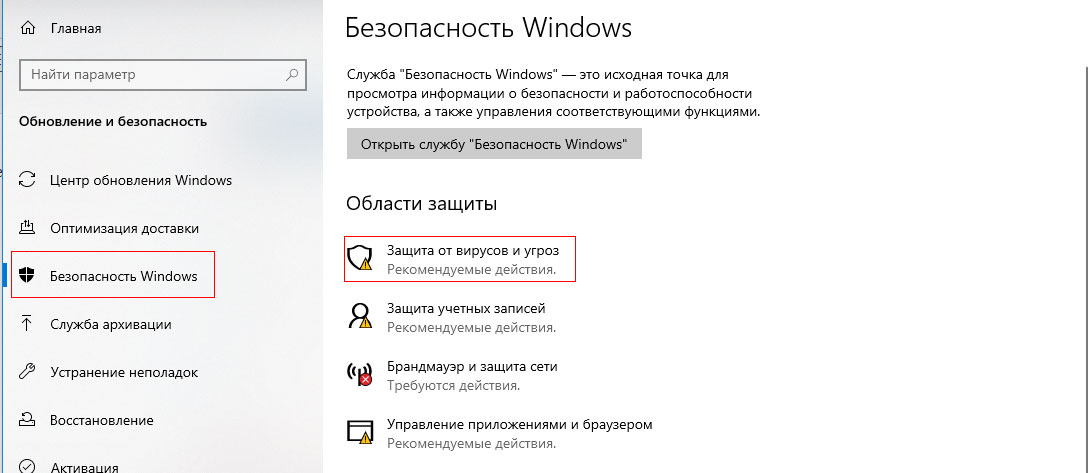
Защита от вирусов и угроз
- Тут ищем пункт «Параметры защиты от вирусов и угроз» и переходим в «настройки».
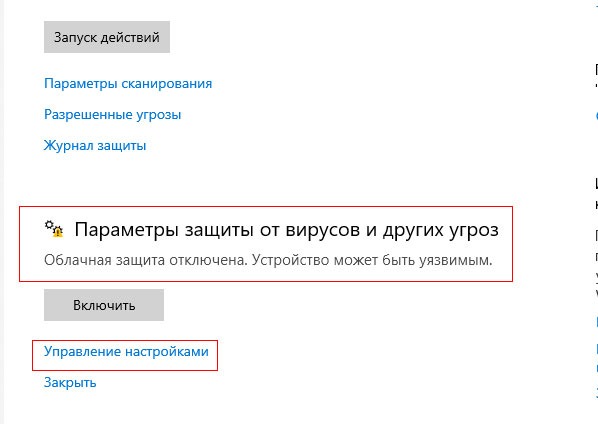
параметры защиты от вирусов и угроз
- В появившемся окне есть раздел «Исключения», в нем кликаем на «Добавление или удаление исключений».
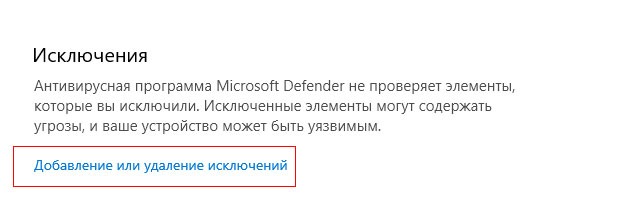
Добавление или удаление исключений
- Нажмите на иконку в «Добавить в исключения» и укажите путь к вашему файлу или папке.
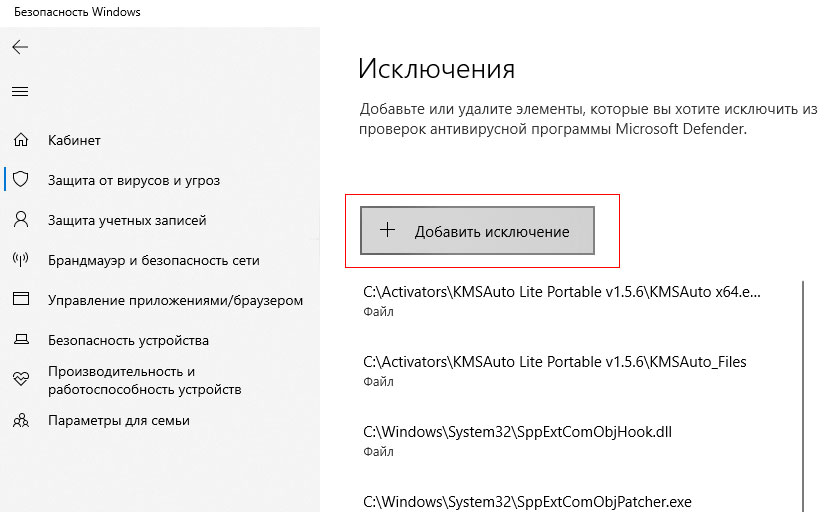
Добавления исключений
Инструкция как вернуть Файлы из карантина «Защитника windows»:
- В «Безопасности windows» зайдите в «Защита от вирусов».
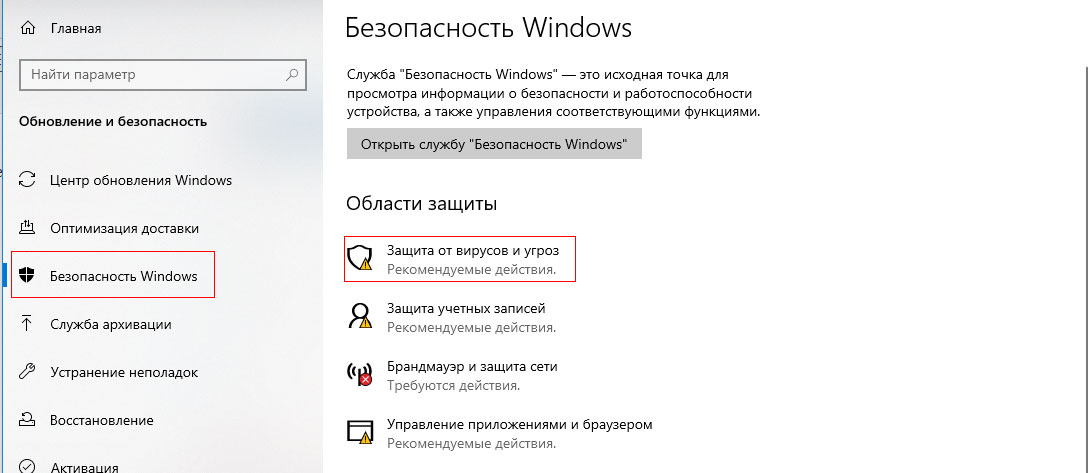
Защита от вирусов и угроз
- Далее «Журнал защиты».
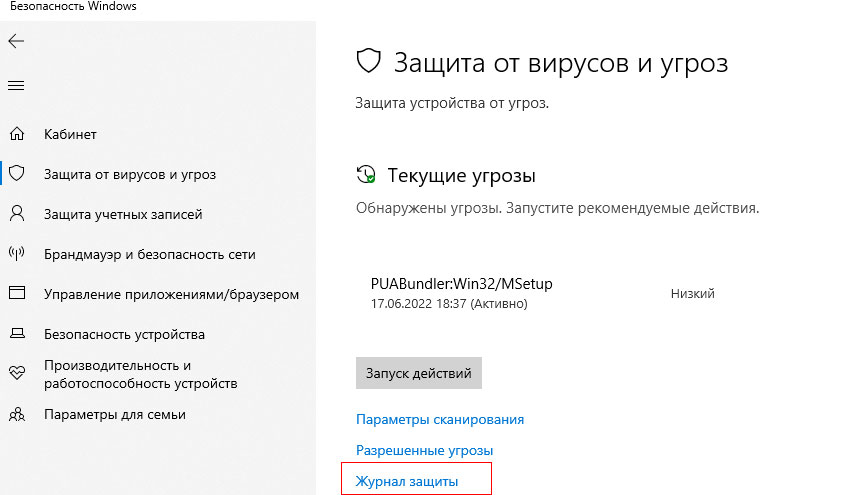
Журнал защиты
- Перед вами откроется список попавших файлов на карантин, найдите тот который хотите восстановить и кликните по нему.
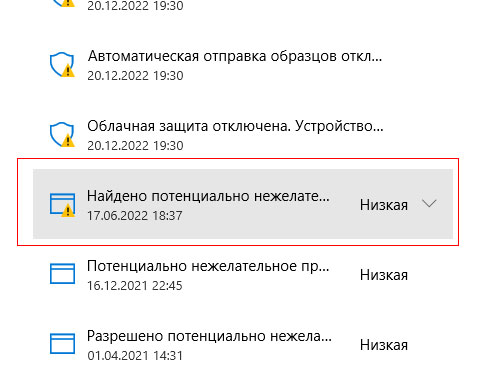
Файл на карантине
- После, появится кнопка «Действия», жмем на нее и в выпадающем списке выбираем «разрешить на компьютере». В некоторых версиях «Windows» появляется кнопка «восстановить» — смысл тот же.
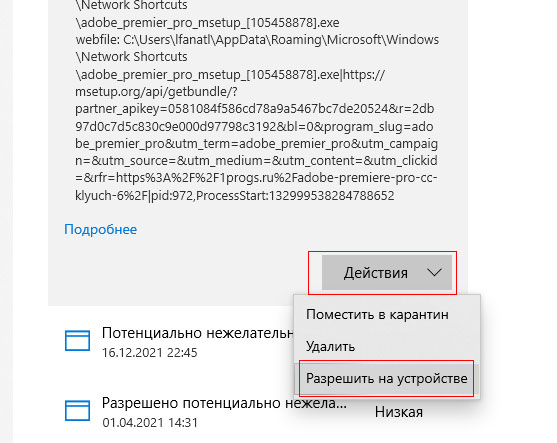
разрешить на устройстве
Теперь пробуйте запускать свой файл.
Чистим временные файлы и меняем файл запуска
Все программы и процессы, которые работают и запускаются на нашем компьютере создают Файлы, которые им необходимы на данном этапе работы, такие файлы им нужны только для временного использования, эти файлы создаются в отдельной директории, в папке “Temp”. Проблема в том, что после того, как файл был использован и больше программе не нужен, он остаётся в этой папке. Автоматически они не удаляются и со временем таких файлов накапливается очень много. Эти файлы нам не нужны, к тому же они занимают место.
Чтобы попробовать исправить ошибку «The setup files are corrupted. Please obtain a new copy of the program», нам необходимо заменить наш файл запуска, на тот, который создастся в папке «Temp» во время запуска. Так как в этой папке уже колоссальное количество других файлов, наш файл будет найти проблематично. Давайте облегчим нам задачу и отчистим папку “Temp”. Для этого:
- Нажмите сочетание клавиш на клавиатуре «win+R», откроется окно «Выполнить», в строку которого нужно ввести %temp% и нажать «ОК».
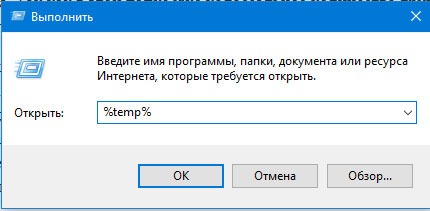
Выполнить
- Нам открылась парка «Temp”, в которой нужно выделить все файлы и удалить. Нажмите сочетание клавиш «Ctrl + A”, таким образом мы выделим сразу все файлы, потом жмём «shift+del”- так мы удалим все щфайлы сразу, не помещая их в корзину. Папку оставляем открытой.
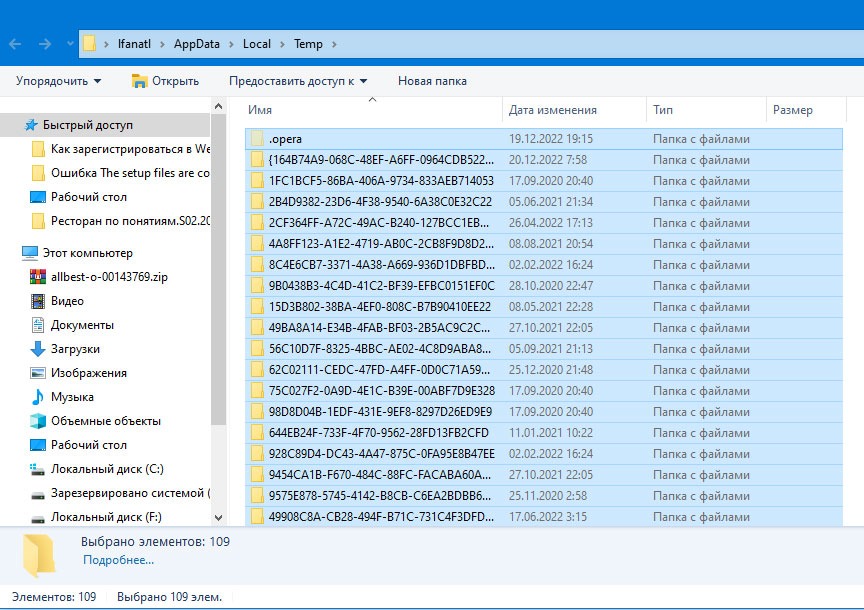
Папка Temp
- Возвращаемся к нашему файлу и снова его запускаем. На ошибку «The setup files are corrupted. Please obtain a new copy of the program» ни как не реагируем.
- В нашей открытой папке «Темп», после запуска должна была появится новая папка с запущенным процессом. Входим в неё и ищем файл «Setup.exe” и копируем его.
- Закрываем нашу ошибку и вставляем с заменой скопированный ранее файл и запускаем его.
В некоторых случаях данная хитрость помогает. Если вам помогло, поздравляю вас.
Запуск файла с правами администратора и установка библиотек visual c++
Бывает случае, когда вам не хватает прав, чтобы корректно запустить файл. Максимальные права есть только у «Администратора». Чтобы запустить файл с правами «Администратора», нужно на файл запуска кликнуть правой кнопкой мыши и в появившемся контекстном меню выбрать пункт «запуск от имени администратора».
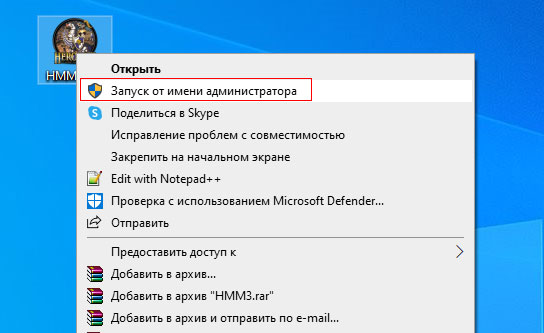
Запуск от имени администратора
Ещё есть вариант, что вам не хватает библиотек Visual c++, которые нужны для работы программ и игр. Чтобы проверить наличие библиотек, в « панели управления» перейдите в «программы и компоненты» и посмотрите их наличие в списки установленных программ. Если их не окажется, скачайте их с официального сайта Майкрософт, после установите, они вам нужны в любом случае.
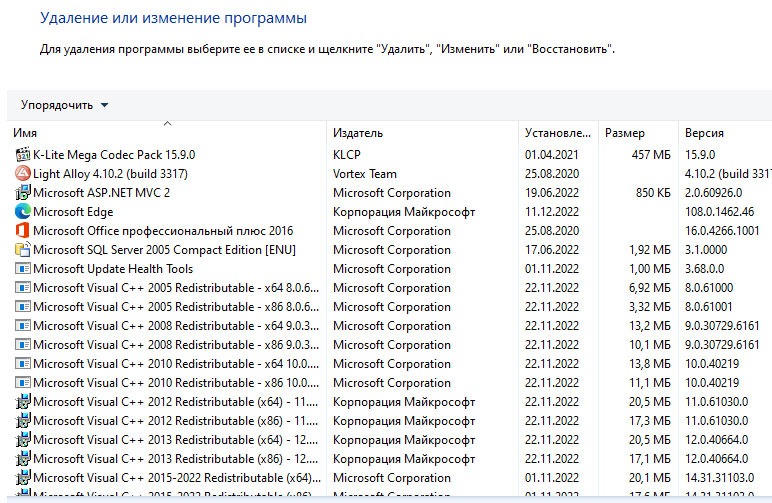
Visual C++
Контрольные суммы
Если ваш файл, который выдаёт при запуске ошибку «The setup files are corrupted. Please obtain a new copy of the program» был скачан из интернета , есть способ проверить его. На сколько корректно он был скачан, не потерял ли, какие-либо данные при загрузке.? Для этого существуют специальные контрольные суммы, которые указаны на сайте с которого был скачан файл.
Для того, чтобы сверить контрольные суммы, нужно узнать контрольную сумму скаченного файла у вас на компьютере и сравнить с суммой указанной на сайте. Самый простой способ узнать контрольную сумму на вашем компьютере, это использовать «PowerShell”. Введите в “PowerShell” команду Get-FileHash ПутьДоФайла -Algorithm Тип | Format-List. Алгоритмы которые поддерживает «PowerShell”:
- SHA1
- SHA256 (по умолчанию)
- SHA384
- SHA512
- MD5
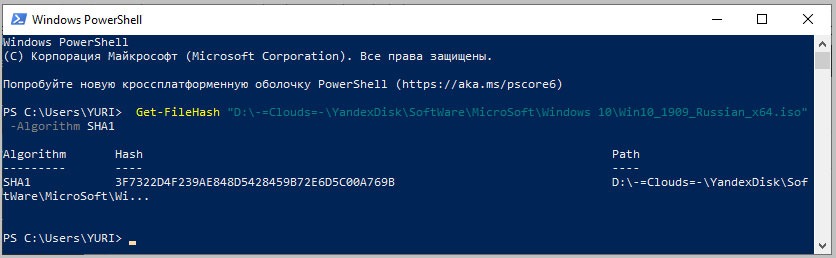
PowerShell
Заключение
Если у вас при запуске файла появляется ошибка «The setup files are corrupted. Please obtain a new copy of the program», которая сообщает о том, что файл поврежден, не спишите скачивать его заново. Попробуйте её исправить используя наши рекомендации.







Отправляя сообщение, Вы разрешаете сбор и обработку персональных данных. Политика конфиденциальности.